如何同时多文档编辑WPS文字
作者:本站整理 时间:2015-09-22
在日常工作中,有时候我需要我们时常同时打开多个文档来进行对比或者编辑,但是一般情况下只能在一个窗口中打开,这样就很不方便我们的编辑,该怎么办呢?其实我们可以快速同时打开多个文档进行编辑。
一、WPS多文档标签
这个设计大家都应该很熟悉了,现在很多浏览器都是采用这样的设计,浏览器厂商考虑到加大在流量网页时,有可能同时打开多个网页,而这样的标签设计,就不会占用有限的任务栏空间了,WPS Office 2012同样为用户考虑得很周到,因为有了文档标签,你再也不用在拥挤的任务栏艰难的找寻文档了。
二、WPS文档位置随意换
在打开多个文档后,可能你需要的两个或多个文档并不没有挨在一起,来回的切换是不是让你头晕了,那快试试标签拖动吧,你只需在想要移动的标签上按住鼠标左键,然后就可以拖到你想要的位置了。
三、快速寻找标签
当打开的文档较多时,要快速的找到需要的文档就成了一件麻烦事,你可以通过标签右边的两个三角形按钮来左右移动标签的位置,一下一下的点很麻烦是吗?那快把鼠标放到标签栏上面吧,快速的滚动滑轮,标签也飞速的跑了起来。
四、WPS文字中快速批量操作
打开了多个文档进行编辑后,想要全部保存怎么办,想要全部关闭怎么办?别急,鼠标放在标签上点击右键看看,是不是有惊喜,除了保存和关闭全部文档,还可以关闭除了当前文档的其他所有文档。
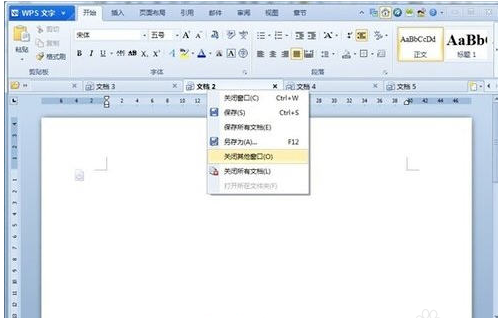
相关文章
相关推荐
-
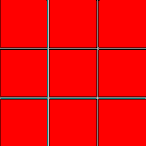
pcstitch(十字绣设计软件)官方版
-

留言群发大师绿色版 v2.2.6.10
-

人生日历官方版 V5.0.1.146
-

AVPlayer V2.60 苹果版
-

QQ旋风 4.8.773官方版(下载工具)
-

字幕通 V1.5官方版(Yee Caption)
-

熊猫TV弹幕助手绿色版 v2.0.4.1074
-

新浪微博内容采集发布大师 9.1(新浪微博信息采集专家)
-

爱奇艺轮播台PC版 v1.0
-

迅雷7.9(下载工具)官方下载
-

NetTraffic官方版 v1.37.1
-

信鸽官方版
-
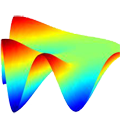
MultiPar(数据保护修复工具)绿色版 v1.2.9.8
-
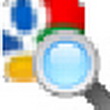
Dictionary.NET(辞典翻译工具)V7.3.5506绿色版
-

多点免费WIFI 1.1.1.9(无线共享软件)
-

驱动精灵9.2.218.1166在线版 (驱动工具)



